Bilgisayarım aşırı yavaşladı şikayetleri her dönem karşılaştığımız yardım taleplerinden biridir. Tabi şimdilerde sosyal medya daha ağır basmakta. Bu içeriğimizde yavaş çalışan bilgisayar için ne yapılmalı buna değineceğiz.


Bilgisayarı hızlandırmak için en iyi SSD modelleri arasında önerilerin dışında birde önemli bir faktör olan kullanım ömrüne yer verdik.
SSD, performanslı çalışma yapısı nedeni ile çoğu sistemlerde tercih edilen bir disktir. Artıları çoktur ama eksik bir tarafı var ki çok büyük problem çıkarabiliyor. Bu disk yapısının belli bir yazma ömrü var ve bu dolduğunda disk çalışmıyor. Bu da içerisindeki verilerin gideceği anlamını taşıyor. Tabi çok önemli verileriniz varsa büyük ücretler ödeyerek kurtarmak için yardım alabiliyorsunuz. Lakin tüm diskler kurtarılabiliyor diye bir şey yok. Örnek bizim başımıza geldi ve önemli bir şirketle görüşüp diski gönderdik. Ne yazık ki 1 aya yakın uğraştılar ve elle tutulur bir yol alamadılar. Üstelik bir arada süreci hızlandırman adına ek para istediler.
Evet yukarıda anlattığınız durumu birebir yaşayan biri olarak daha önce aldığımız yedeğimizle devam ettik. Oradaki boşlukta kalan günler için 2-3 ay uğraştık. Yani parasıyla dahi yaptıramadığnız işler olabiliyor.
Hız için SSD kullanmalı mıyım?
Farklı teknoloji olan cihazlar var ama maliyet artabileceğinden dolayı bu disk yapısının kullanılmasını öneriyoruz. Tabi kullanım şekli çok önemli. Evinizde, iş yerinizde veya sunucunuzda kullandığınız SSD’ ler içerisinde kesinlikle yedekleme almayınız. Yazma ömrünü kısa sürede doldurmamanız adına verilerin yedeğini farklı bir diske veya sunucuya almanız mantıklı olabilir.


Sunucu için SAS disk kullanılabilir. Bazı sistemler çift disk çalışıyor ve aynı anda iki diske yazıldığından dolayı birine bir şey olunca ömürü ile devam ediliyor. Bizde burada yedekleme kısmında bu disk yapısını kullabiliriz. Ya da bulut sistemleri kullanarak sürekli güncel yedeğinize ulaşabilirsiniz.
Eğer hızlı bir sistem istiyorsanız kesinlikle SSD kullanılmasını öneriyoruz. Düşük donanımlı bir laptop’ un 2-3 kat hızlandığınıo görebilirsiniz. Çok fazla para harcamadan sadece disk yenileyerek geçici bir çözüme ulaşabilirsiniz. Hız dendiğinde CPU ve RAM akla gelir ama diskin önemi de çok büyük.
Bağlantı türlerinde çoğunlukla SATA ve M.1 kullanılmakta. Sataların pek yüksek hılzara çıkamadığını söyleyelim. Bu bağlantı yönteminden dolayı en yüksek arabiriminde kullanılan SSD’ in hızı 600 MB/s ile sınırlı kalıyor. Halbuki 3500 MB/s çıkabilecek bir yapıya sahip.
M.2 bağlantı yöntemi
Yüksek performanslı disk kullanımını sağlamak adına bu bağlantı tipi ortaya çıktı. Kablo olmadan anakart üstünden bu port ile iletişime geçiliyor. İsteyen NVMe ile çok daha fazla bir okuma / yazma hızına ulaşabilir. Şu an kullandığınız sistemin hangi bağlantı noktasını desteklediğini öğrenmek için aşağıdakileri uygulayarak kontrol edebilirsiniz.


- Bakılabilecek sistemlerde donanımın üstünden kontrol edilmesi önerilir. Bir evrak yoksa anakart üstündeki model numarası ile araştırma yapabilirsiniz.
- Çalıştır komutuna dxdiag yazarak çıkan sistem bilgilerinden ürün modeline ulaşıp araştırabilirsiniz.
- Donanım sorgulama programlarından yararlanınız.

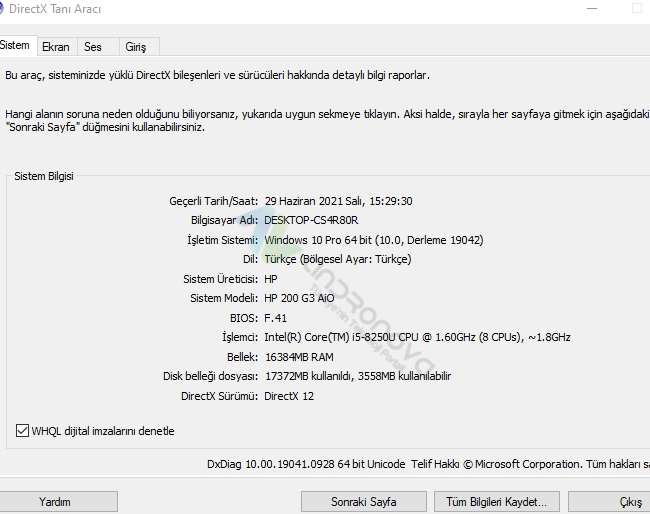
Hangi SSD modelini almalıyım?
Burada önemli bazı markaların ürünlerine yer verdik ve daha pahallı olan modelleri bulunmakta. Çok daha performanslı ürünler bulunuyor. Biz örnek olarak bu modelleri paylaştık. Ürün almadan önce kullanıcıların yorumlarını okumanızı öneririz.
Anakart desteğini inceledikten sonra aşağıdakilerden birini veya müşteri deneyiminden yararlanabilirsiniz.
Samsung SSD 980: En kaliteli disklerden biridi ve bunun yanı sıda Evo modelini de öneririz. Şu an bu ürünü ve HP ürününü kullanıyoruz. Bu model NVMe olarak biliniyor. Okuma tarafında 3.500 ve yazma tarafında ise 3.000 MB/s hızlarına erişiliyor. (250 GB dışında 500 GB ve 1 TB gibi disk yapıları var) Evo ise 560 okumaya ve 530 MB yazma hızına sahip. Aradaki fark NVMe olmasından dolayı.
Sandisk Extreme Pro: Bellek ve disk dendiğinde en bilinir markalardan biridir. Bu modelde de NVMe teknolojisi var ve okuma 3.400 ve yazma ise 2.800 MB/s hızlarına sahip. Disk kapasitesi 4 TB kadar bulunuyor. Burada birde Plus modeli var onunda da 530 MB/s okumaya sahip
Kingston A400: Bu marka da çok bilinenler içinde yer alıyor. Eskiden cep telefonlarında ve RAM olarak tercih ederdik. Bu modelin 500 / 450 MB/s.
Bilgisayar performansını artırmak: Genel bilgiler
1. Güncel yazılımların kullanılması: Bilgisayarınızın işletim sistemi ve uygulamaları düzenli olarak güncellemek, performansı artırmak için temel bir adımdır. Yazılım güncellemeleri, yeni özelliklerin yanı sıra hata düzeltmelerini ve güvenlik iyileştirmelerini içerir. En son sürümleri kullanarak, bilgisayarınızın daha verimli çalışmasını sağlayabilir ve olası hataların önüne geçebilirsiniz.
2. Disk temizliği ve düzenleme: Bilgisayarınızdaki sabit disk zamanla gereksiz dosyalarla dolabilir ve bu durum performansı olumsuz etkiler. Disk temizliği ve düzenleme araçlarını kullanarak geçici dosyaları, önemsiz belgeleri ve çöp dosyalarını temizleyebilirsiniz. Ayrıca, disk birleştirme işlemiyle verilerinizi daha düzenli bir şekilde saklayabilir ve erişim sürelerini azaltabilirsiniz.
3. Antivirüs ve güvenlik taramaları: Bilgisayarınızın yavaşlamasının nedenlerinden biri kötü niyetli yazılımlardır. Virüsler, truva atları ve casus yazılımlar, sisteminizin kaynaklarını tüketebilir ve performansını düşürebilir. Güvenilir bir antivirüs programı kullanarak bilgisayarınızı düzenli olarak tarayın ve potansiyel tehditlere karşı koruyun.
4. Başlangıç programlarını yönetme: Bilgisayarınız açılırken birçok program otomatik olarak başlatılır. Bu başlangıç programları, sistem kaynaklarını tüketerek bilgisayarınızın açılış süresini uzatabilir ve performansını düşürebilir. Gereksiz başlangıç programlarını devre dışı bırakarak, bilgisayarınızın daha hızlı açılmasını ve çalışmasını sağlayabilirsiniz.
5. RAM yükseltme: Bilgisayarınızın RAM (Bellek) kapasitesi, çalışma hızını doğrudan etkiler. Yetersiz RAM, çoklu görev yaparken performans düşüklüğüne neden olabilir. Eğer bilgisayarınız yeterli RAM’e sahip değilse, bir RAM yükseltmesi yaparak daha fazla bellek ekleyebilir ve performansı önemli ölçüde artırabilirsiniz.
6. Sürücü güncellemeleri: Bilgisayar bileşenleri için güncel sürücülerin kullanılması, uyumluluk sorunlarını ve hataları önlemeye yardımcı olur. Ekran kartı, ses kartı, klavye, fare gibi donanımlar için üreticinin resmi web sitesinden en son sürücüleri indirin ve yükleyin.
Bilgisayar yavaşlığı, pek çok kullanıcı için can sıkıcı bir deneyim olabilir. Ancak bu sorunu çözmek için belirli adımlar atarak performansı artırmanız mümkündür. Güncel yazılımların kullanımı, disk temizliği, güvenlik taramaları, başlangıç programlarının yönetimi, RAM yükseltmesi ve sürücü güncellemeleri gibi basit yöntemlerle bilgisayarınızı daha hızlı ve verimli bir şekilde çalıştırabilirsiniz. Bilgisayarınızın ömrünü uzatarak ve sorunsuz bir deneyim sunarak daha üretken ve keyifli bir kullanıcı deneyimi elde edebilirsiniz.
Not: Bilgisayarı hızlandırmak için SSD kullanmanız şart. Bunun dışında RAM ve yazılım içeriğinde ufak değişimler yapılabilir.









